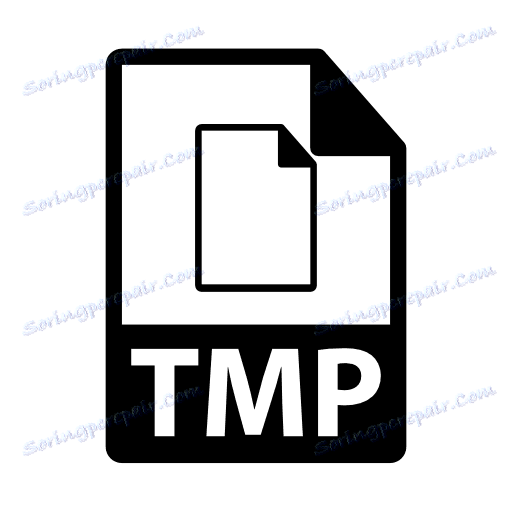فایلهای Tmp را باز کنید
TMP (موقت) فایل های موقت هستند که انواع مختلفی از برنامه ها را ایجاد می کنند: پردازنده های متن و جدول، مرورگرها، سیستم عامل و ... در بیشتر موارد، پس از صرفه جویی در نتایج کار و بستن برنامه، این اشیاء به صورت خودکار حذف می شوند. یک استثناء کش کش مرورگر است (به عنوان حجم مشخص شده پر شده پاک می شود)، و همچنین فایل هایی که به علت تکمیل نادرست برنامه ها باقی مانده است.
چگونه TMP باز شود؟
فایل ها با افزونه TMP در برنامه ای که در آن ایجاد می شوند باز می شود. شما دقیقا این را نمی دانید تا زمانی که سعی کنید یک شی را باز کنید، اما می توانید برنامه های لازم را با برخی از ویژگی های اضافی نصب کنید: نام پرونده، پوشه ای که در آن واقع شده است.
روش 1: مشاهده اسناد
هنگامی که در برنامه Word کار می کنید، این برنامه به صورت پیش فرض یک نسخه پشتیبان از یک سند را با یک پسوند tmp پس از یک مقدار مشخص زمان ذخیره می کند. پس از اتمام کار در برنامه، این موقت موقت به طور خودکار حذف می شود. اما اگر کار اشتباه به پایان رسید (مثلا یک قطع برق)، سپس فایل موقتی باقی می ماند. با این کار می توانید سند را بازگردانید.
- به طور پیش فرض، WordVP TMP در همان فولدر است که آخرین نسخه ذخیره شده سند مربوط به آن است. اگر مشکوک است که یک شیء با یک افزونه TMP محصول مایکروسافت ورد است، شما می توانید آن را با دستکاری زیر باز کنید. با دکمه سمت چپ ماوس بر روی نام دوبار کلیک کنید.
- یک جعبه محاوره ای راه اندازی می شود که می گوید هیچ برنامه مرتبط با این فرمت وجود ندارد و بنابراین مکاتبات باید بر روی اینترنت پیدا شود یا بیشتر از فهرست برنامه های نصب شده تعیین شود. گزینه "یک برنامه را از لیست برنامه های نصب شده انتخاب کنید" را انتخاب کنید . روی OK کلیک کنید.
- پنجره انتخاب برنامه باز می شود. در بخش مرکزی خود در لیست نرم افزار، نام «مایکروسافت ورد» را جستجو کنید . اگر یافت، آن را برجسته کنید. بعد، علامت کادر را علامت بزنید "از برنامه انتخاب شده برای همه فایلهای این نوع استفاده کنید . " این به خاطر این واقعیت است که همه اشیا TMP محصول فعالیت های بخش نیستند. بنابراین، در هر مورد، تصمیم گیری در مورد انتخاب برنامه باید جداگانه انجام شود. پس از نصب، روی "OK" کلیک کنید.
- اگر TMP در واقع محصول Word بود، احتمالا در این برنامه باز خواهد شد. اگرچه اغلب مواردی وجود دارد که این شیء آسیب دیده و نتواند شروع کند. اگر راه اندازی این شی هنوز یک موفقیت است، شما می توانید محتویات آن را مشاهده کنید.
- پس از آن، تصمیم اتخاذ می شود یا به طور کامل حذف شی به طوری که آن فضای دیسک را بر روی کامپیوتر اشغال نمی کند یا آن را در یکی از فرمت های Word ذخیره می کند. در مورد دوم، به برگه "File" بروید.
- بعد، روی "ذخیره به عنوان" کلیک کنید.
- پنجره ذخیره سند شروع می شود. حرکت به دایرکتوری که می خواهید آن را ذخیره کنید (می توانید پوشه پیش فرض را ترک کنید). در فیلد "نام فایل" می توانید نام آن را تغییر دهید، اگر آن موجود در حال حاضر به اندازه کافی اطلاعاتی نباشد. در فیلد "نوع فایل" ، مطمئن شوید که مقادیر مربوط به پسوند DOC یا DOCX باشد. پس از این توصیه ها، روی "ذخیره" کلیک کنید.
- سند در قالب انتخاب شده ذخیره خواهد شد.
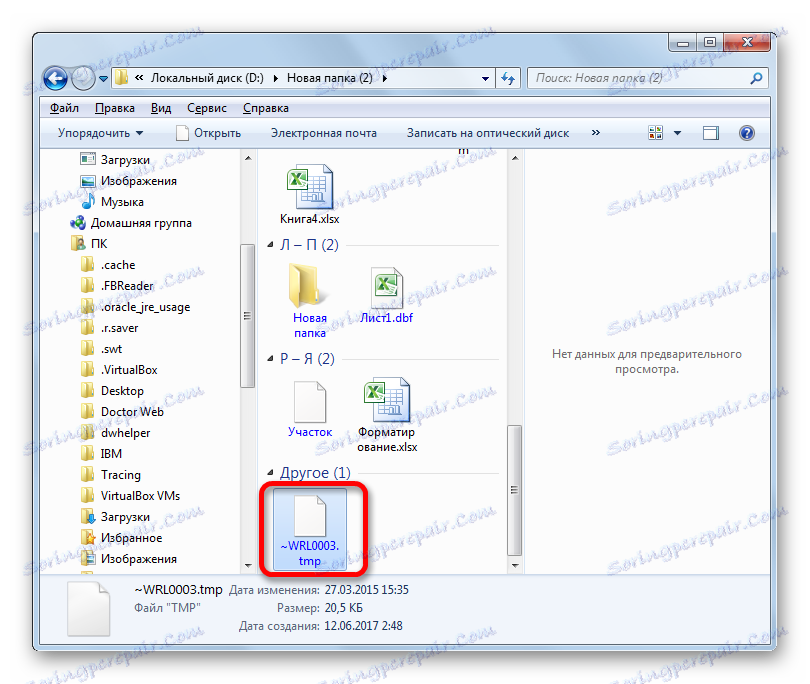
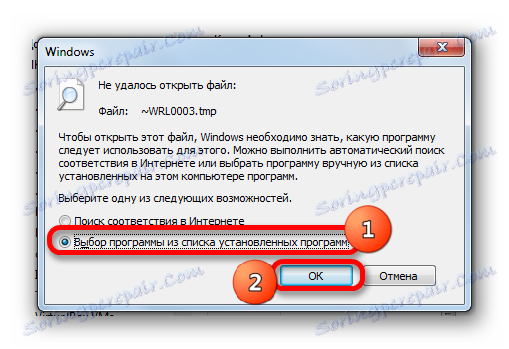
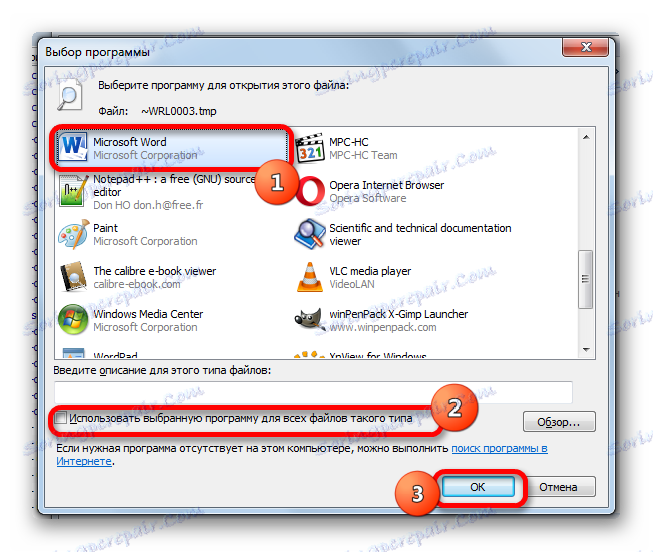

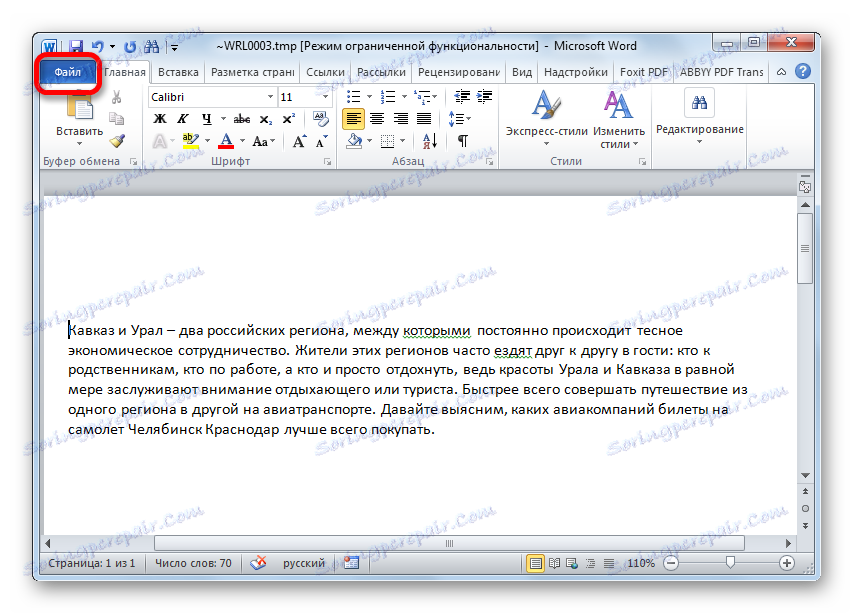
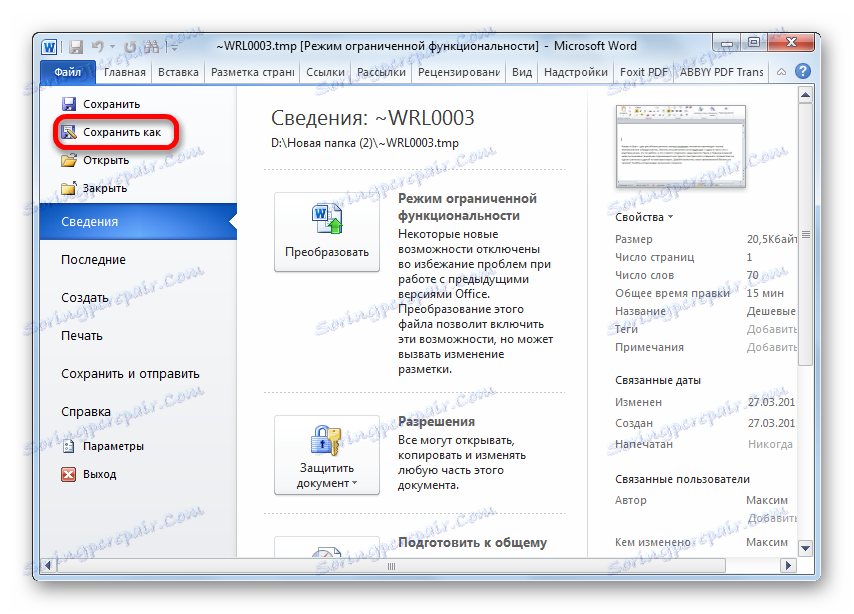
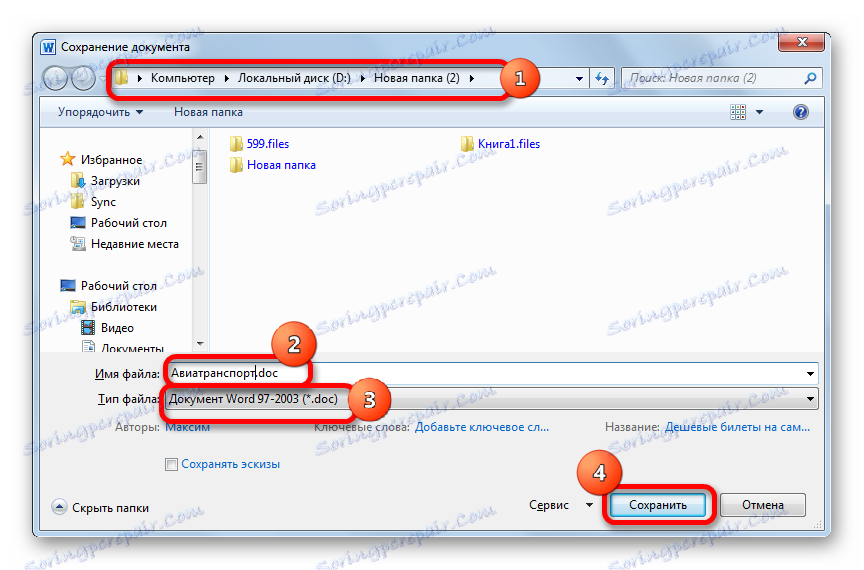
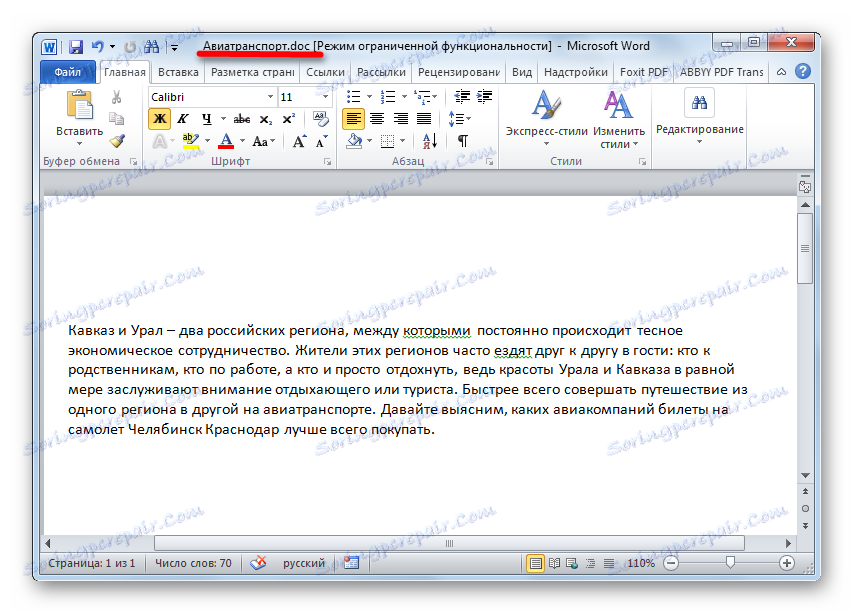
اما ممکن است که در پنجره انتخاب برنامه شما Microsoft Word را پیدا نخواهید کرد. در این مورد، به صورت زیر عمل کنید.
- روی «مرور ...» کلیک کنید.
- پنجره اکسپلورر در پوشه درایو که در آن برنامه های نصب شده واقع شده اند باز می شود. برو به پوشه "مایکروسافت آفیس" .
- در پنجره بعدی، به پوشه ای که حاوی کلمه "Office" در نام آن است، بروید. علاوه بر این، این نام شامل شماره نسخه مجموعه دفترچه نصب شده بر روی رایانه خواهد بود.
- بعد، پیدا کردن و انتخاب شی با نام "WINWORD" ، و سپس روی "باز" کلیک کنید.
- در حال حاضر در پنجره انتخاب برنامه نام "مایکروسافت ورد" ظاهر خواهد شد، حتی اگر قبلا وجود نداشته باشد. تمام اقدامات بعدی با توجه به الگوریتم توصیف شده در نسخه قبلی باز کردن TMP در Word انجام می شود.
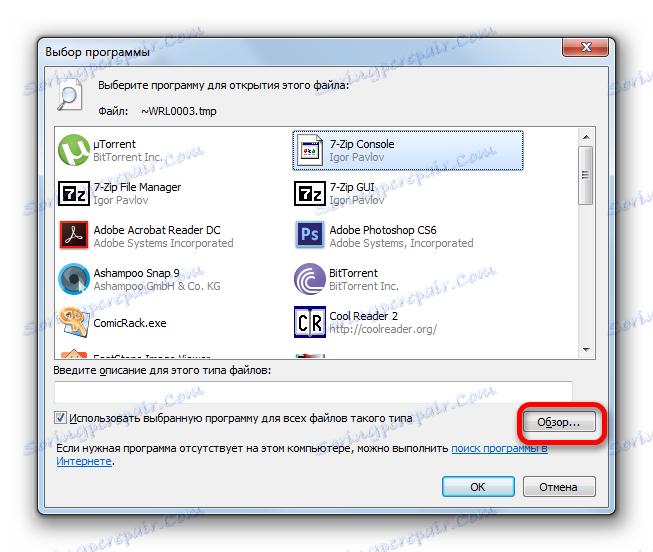
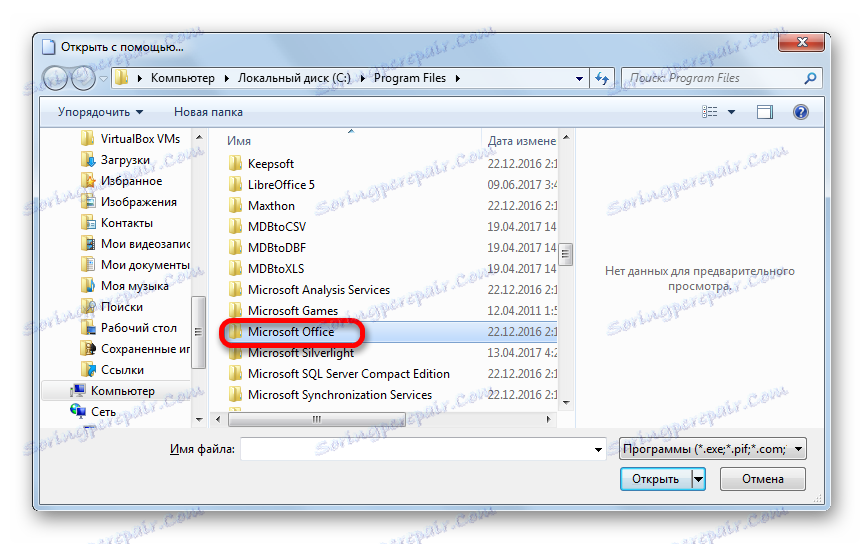
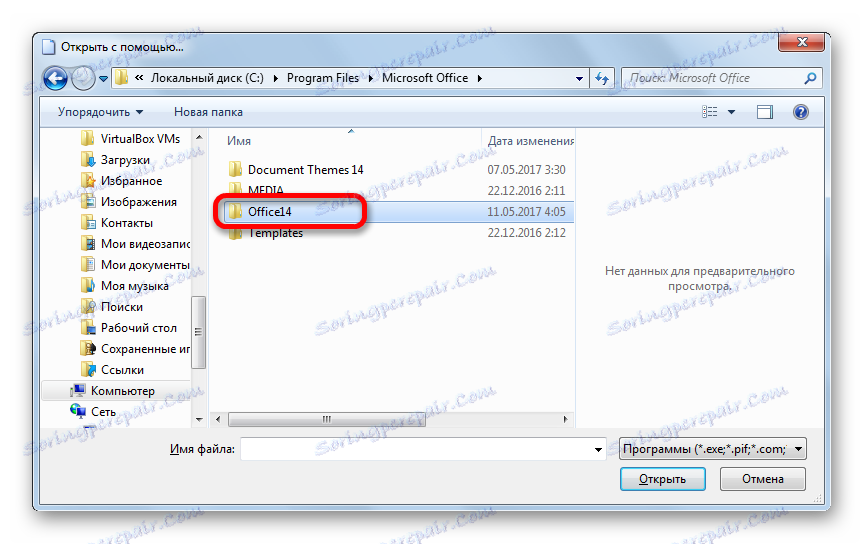
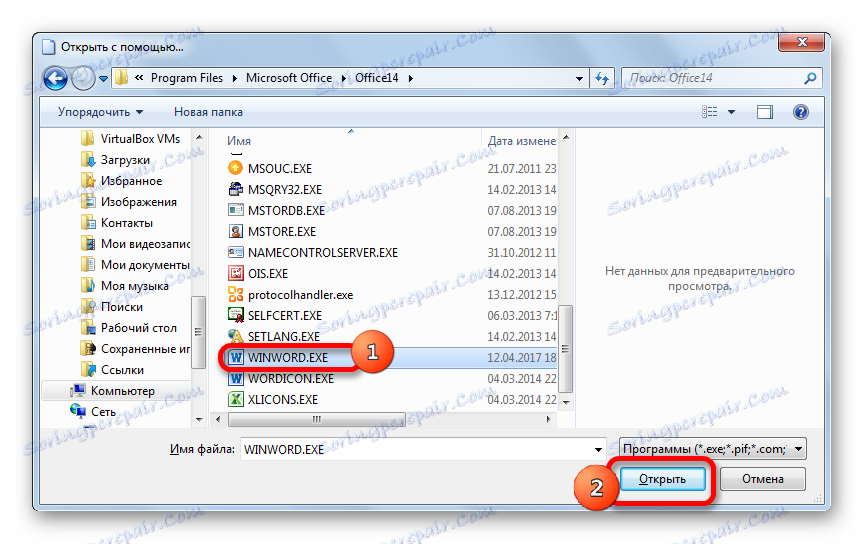
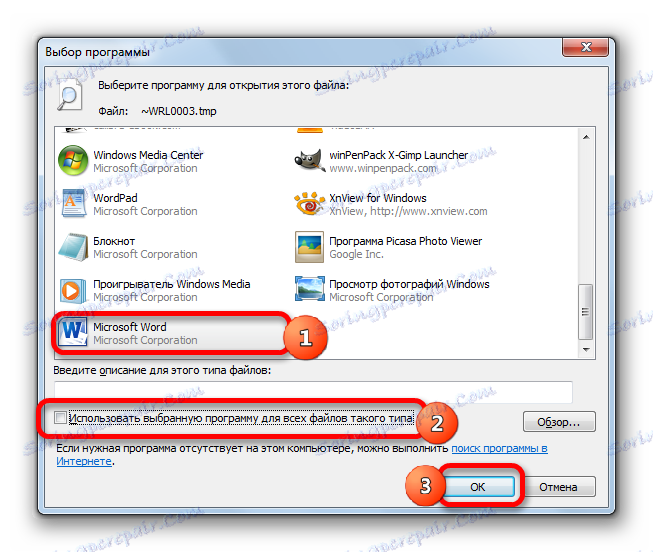
ممکن است TMP را از طریق رابط ورد باز کنید. این اغلب قبل از باز کردن آن در برنامه، باید برخی از دستکاری شی را داشته باشد. این به خاطر این واقعیت است که در اغلب موارد، TMDP فایلهای پنهان فایل های پنهان است و به طور پیش فرض آنها به سادگی در پنجره باز ظاهر نمی شوند.
- در اکسپلورر دایرکتوری را باز کنید که جایی که می خواهید در Word اجرا شود. روی لیستی که ظاهر می شود بر روی عبارت «سرویس» کلیک کنید. از لیست، گزینه "Folder Options ..." را انتخاب کنید .
- در پنجره، به قسمت "مشاهده" بروید . در جعبه "پوشه ها و فایل های پنهان" در کنار مقدار "نمایش فایل های مخفی، پوشه ها و درایو ها" در پایین لیست قرار دهید. کنار جعبه "مخفی کردن فایل های محافظت شده سیستم" را علامت بزنید.
- یک پنجره با اخطار درباره عواقب این عمل ظاهر می شود. روی "بله" کلیک کنید.
- برای اعمال تغییرات، روی "OK" در پنجره گزینه های پوشه کلیک کنید.
- در اکسپلورر، شی پنهان در حال حاضر نمایش داده می شود. روی آن راست کلیک کرده و Properties را در لیست انتخاب کنید.
- در پنجره Properties، به برگه General بروید. علامت گزینه "مخفی" را بردارید و روی "OK" کلیک کنید. پس از آن، اگر می خواهید، می توانید به پنجره گزینه های پوشه بازگردید و تنظیمات قبلی را در آنجا تنظیم کنید، یعنی اطمینان حاصل کنید که اشیاء پنهان نمایش داده نمی شوند.
- شروع مایکروسافت ورد به برگه "File" بروید.
- پس از حرکت، بر روی "باز" در سمت چپ کلیک کنید.
- یک پنجره برای باز کردن یک سند راه اندازی شده است. آن را در دایرکتوری قرار دهید که فایل موقت واقع شده است، آن را انتخاب کنید و روی «باز» کلیک کنید.
- TMP در Word راه اندازی خواهد شد. در آینده، اگر مورد نظر، آن را می توان در فرمت استاندارد با توجه به الگوریتم که قبلا ارائه شده ذخیره می شود.
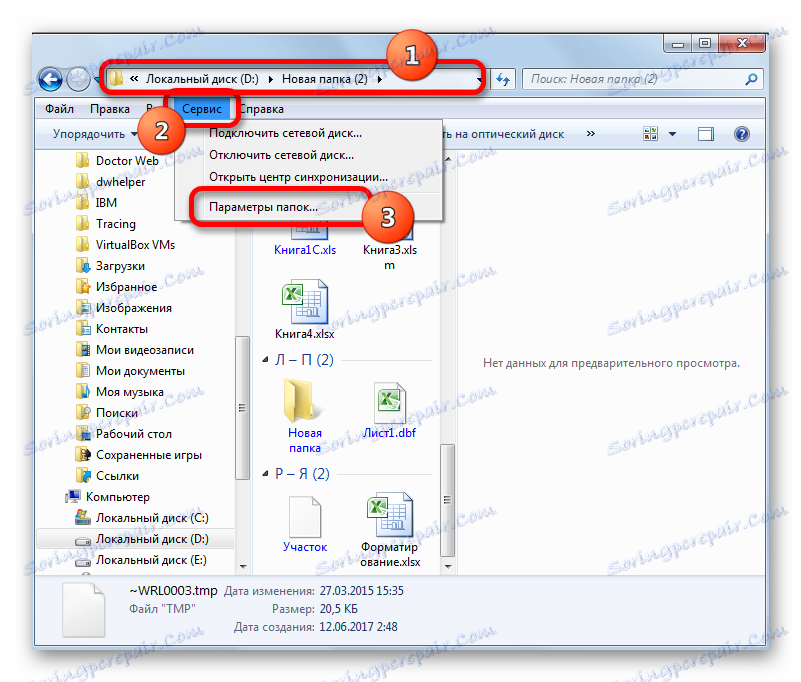
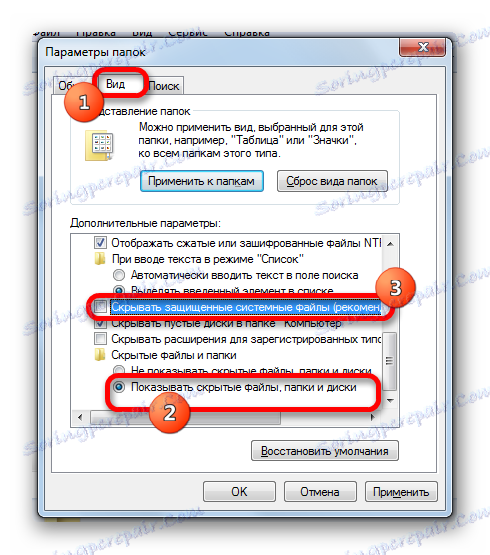
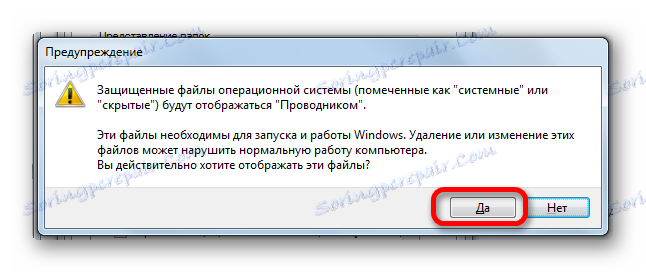
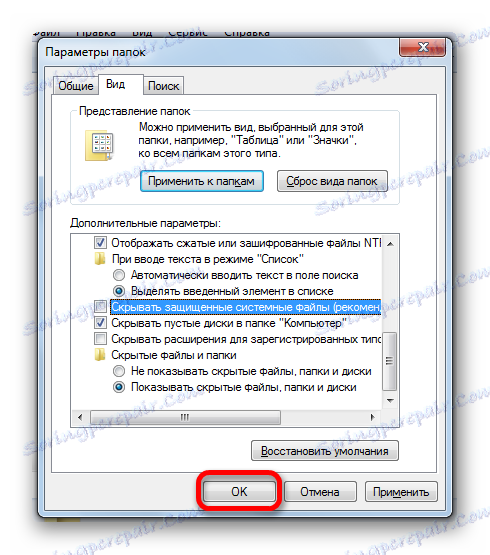
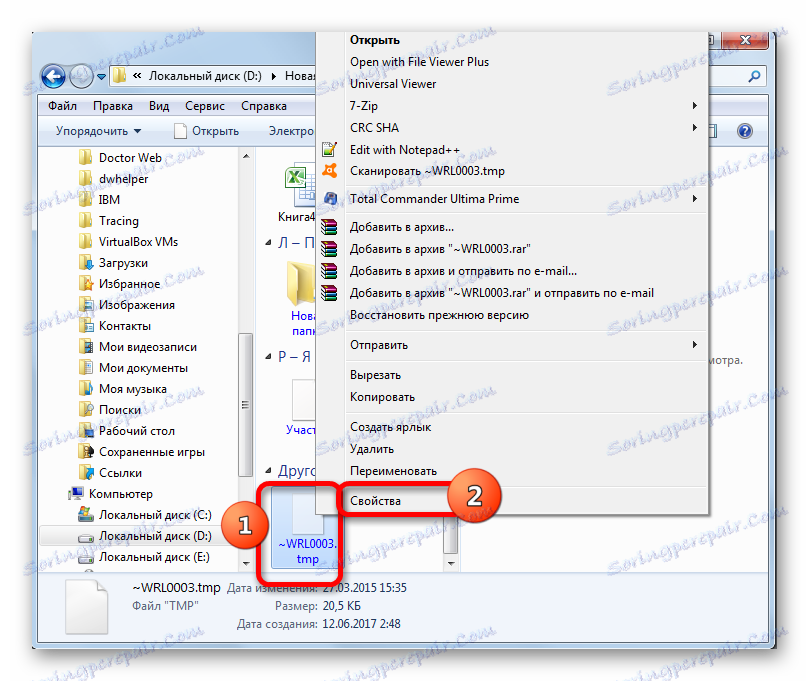
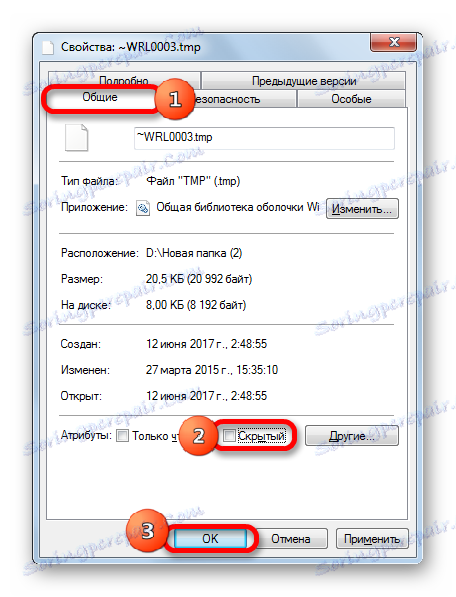
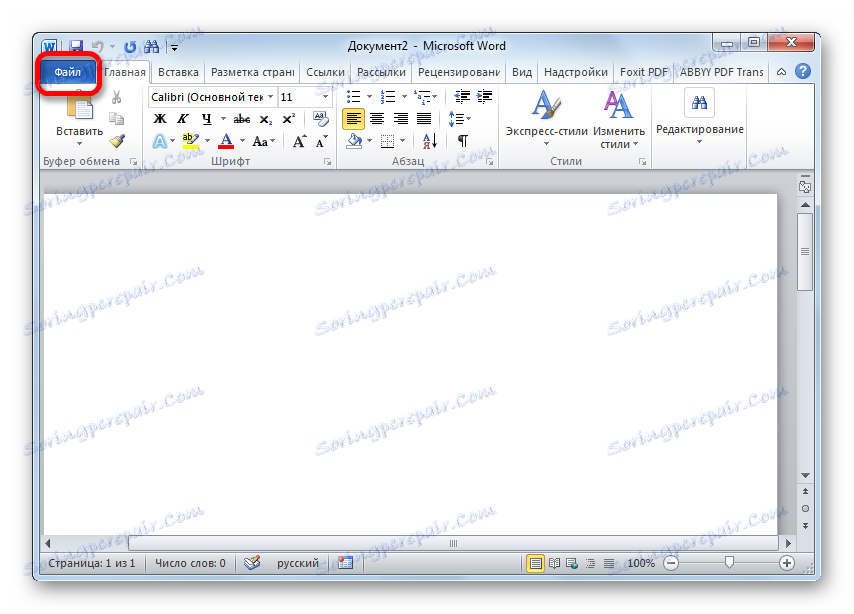
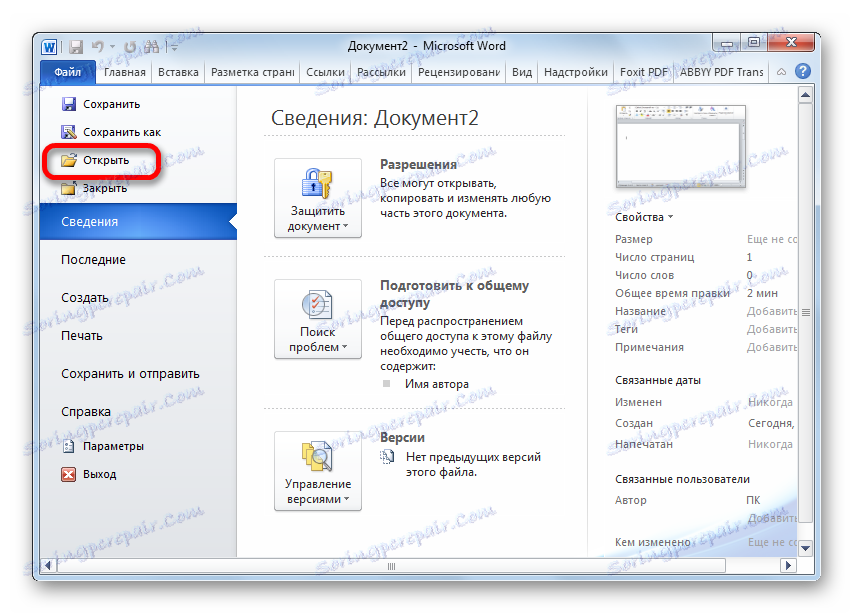
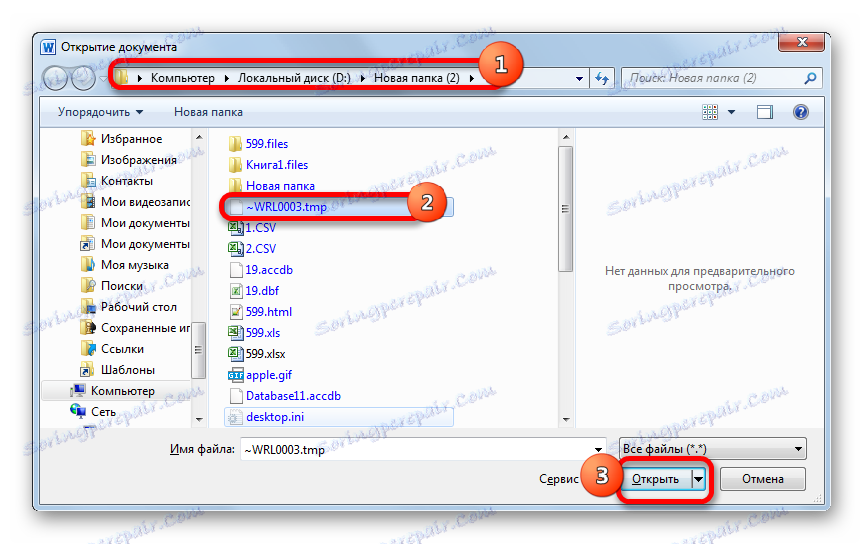
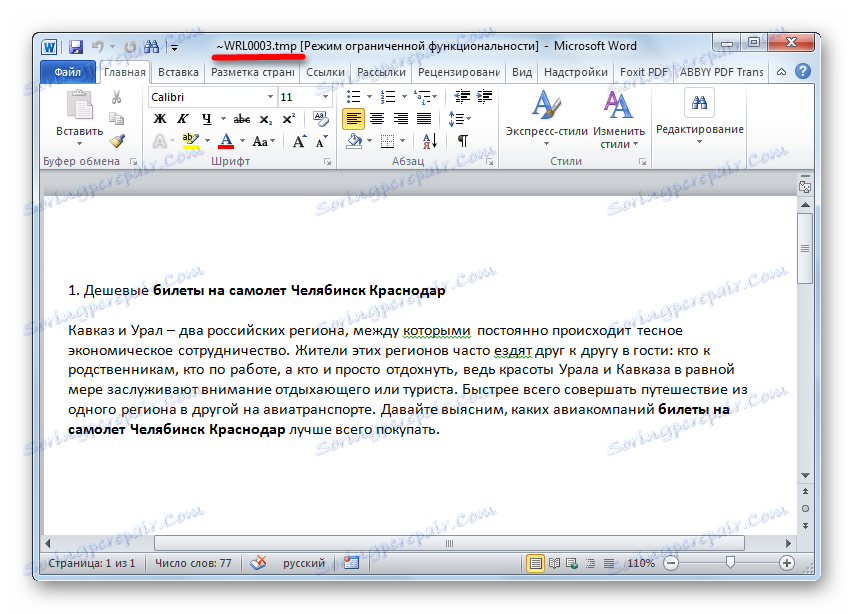
پیوستن به الگوریتم شرح داده شده در بالا، در مایکروسافت اکسل شما می توانید TMP را باز کنید که در Excel ایجاد شده است. برای انجام این کار، شما باید از تمام اقدامات یکسان برای کسانی که برای انجام یک عملیات مشابه در Word استفاده می کنند استفاده کنید.
روش 2: کش مرورگر
علاوه بر این، همانطور که در بالا ذکر شد، برخی از مرورگرها محتوای خاصی را در حافظه پنهان خود، به ویژه تصاویر و ویدیوها، در قالب TMP ذخیره می کنند. علاوه بر این، این اشیا را می توان نه تنها در مرورگر خود، بلکه در برنامه ای که با این محتوا کار می کند، باز می کند. به عنوان مثال، اگر مرورگر یک تصویر TMP را در حافظه ذخیره شده خود ذخیره کرده باشد، می توان آن را با کمک اکثر بینندگان تصویر مشاهده کرد. بیایید ببینیم چگونه یک شی TMP را از کش مرورگر با یک مثال باز کنیم اپرا .
- مرورگر اپرا را باز کنید. برای پیدا کردن مکان ذخیره سازی آن، روی "منو" کلیک کنید و سپس در لیست - "درباره" .
- یک صفحه باز می شود که نشان می دهد اطلاعات اصلی در مورد مرورگر و پایگاه های ذخیره شده آن است. در بلوک "مسیرها" در خط "Cache"، آدرس مورد نظر را انتخاب کنید، روی دکمه انتخاب با استفاده از دکمه راست راست کلیک کنید و "کپی" را از منوی زمینه انتخاب کنید. یا از ترکیب Ctrl + C استفاده کنید.
- به نوار آدرس مرورگر بروید، با کلیک راست بر روی منوی context، "Paste and go" را انتخاب کنید یا از Ctrl + Shift + V.
- آن را به دایرکتوری که کش از طریق رابط اپرا واقع شده است بروید. برای پیدا کردن شی TMP، به یک پوشه کش بروید. اگر در یکی از پوشه ها چنین اشیائی پیدا نکنید، سپس به بعدی بروید.
- اگر یک شیء با یک پسوند TMP در یکی از پوشه ها شناسایی شود، با کلیک بر روی دکمه سمت چپ ماوس آن را کلیک کنید.
- فایل در پنجره مرورگر باز خواهد شد.
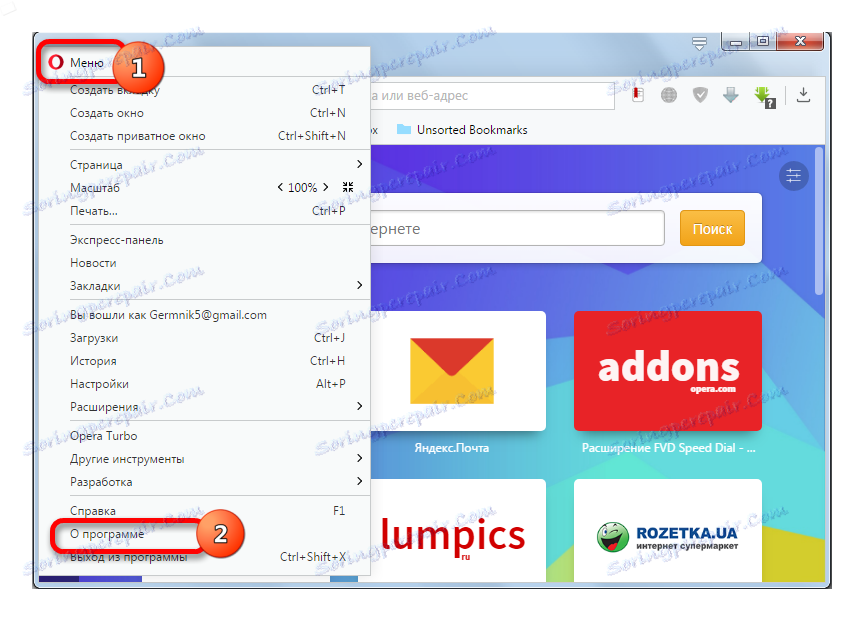
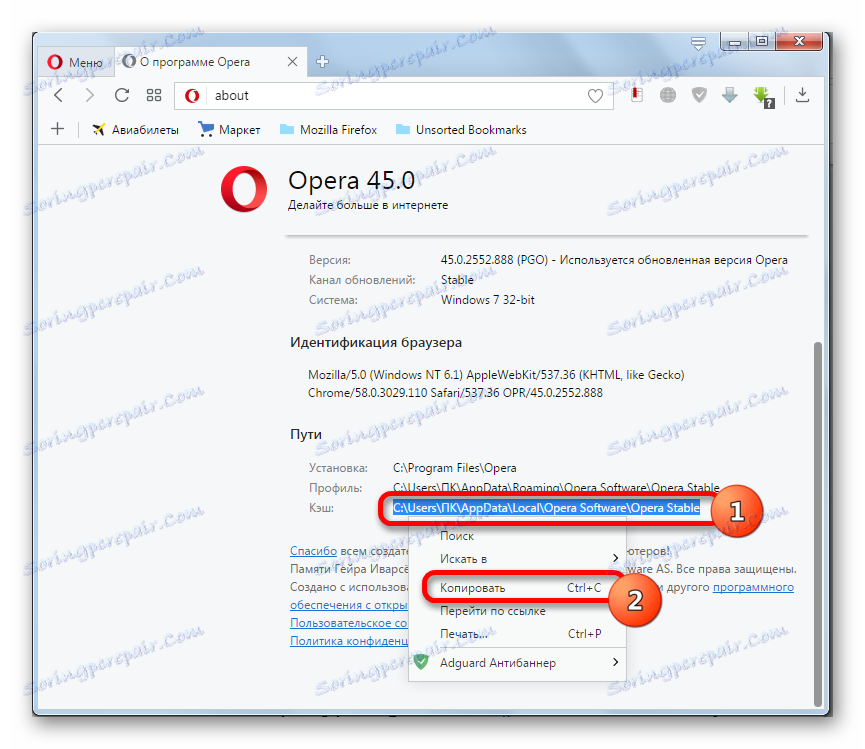
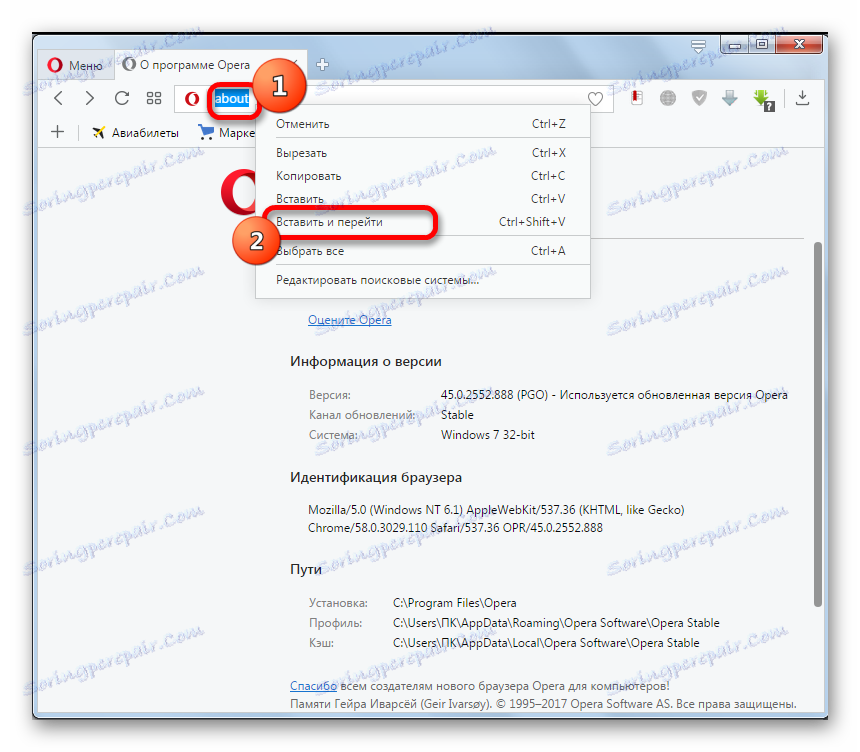
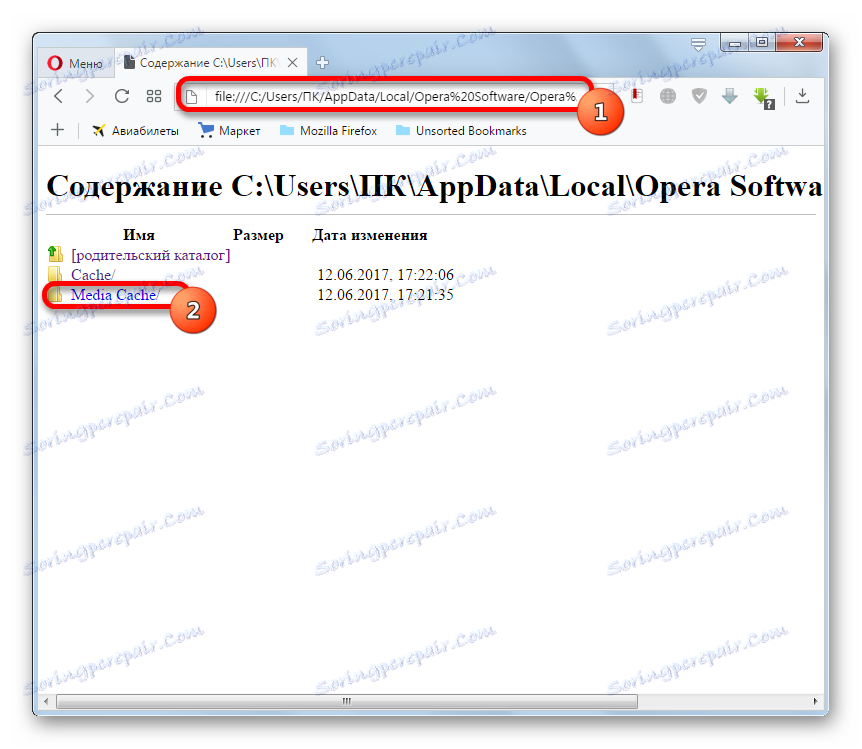
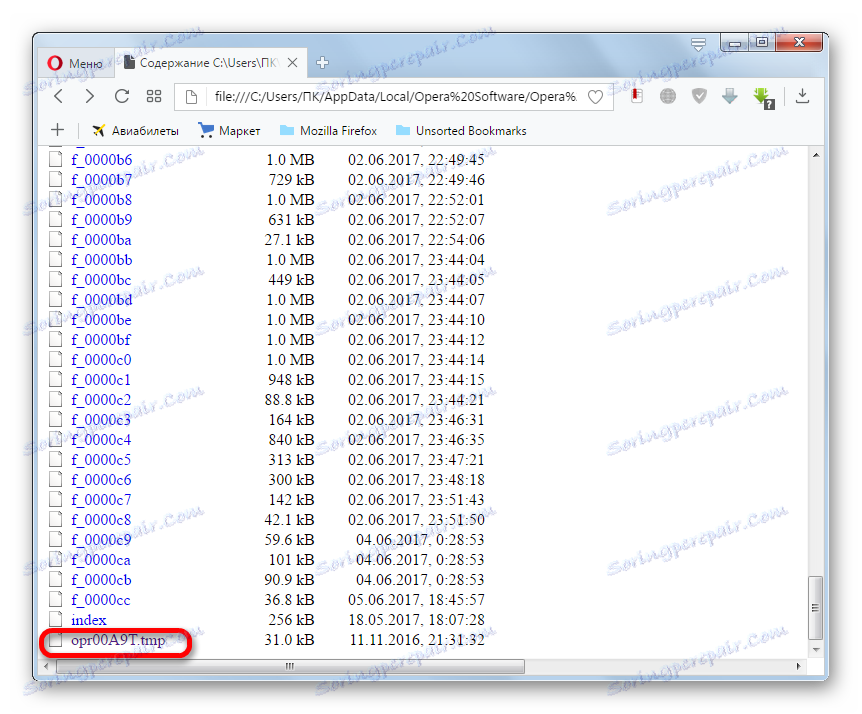
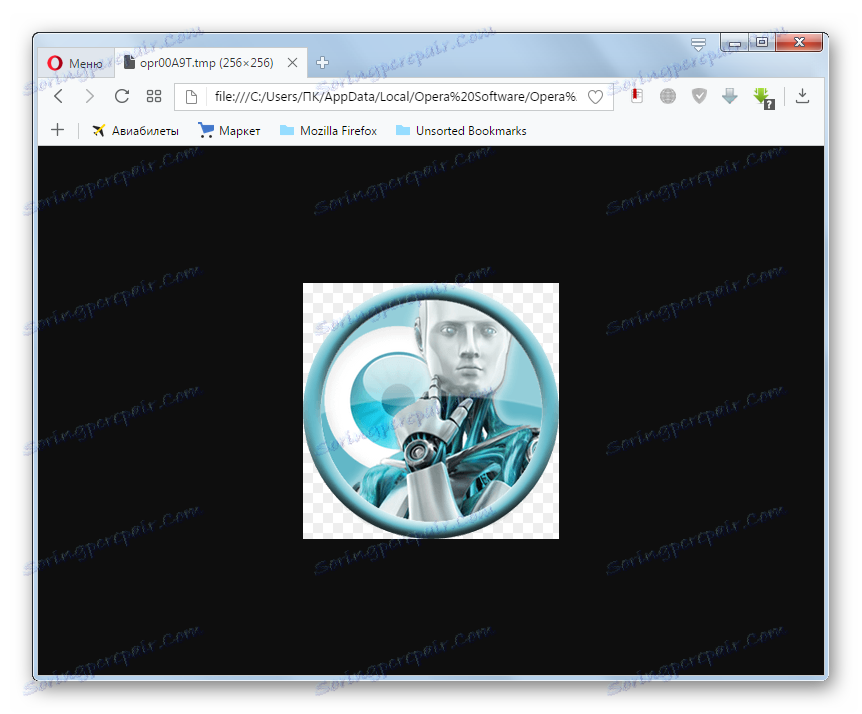
همانطور که قبلا ذکر شد، فایل کش، اگر یک تصویر باشد، می تواند با استفاده از نرم افزار برای مشاهده تصاویر اجرا شود. بیایید ببینیم چگونه با آن کار کنیم XnView .
- اجرای XnView روی فایل و باز کردن کلیک کنید
- در پنجره فعال شده، به دایرکتوری کش که در آن TMP ذخیره می شود، بروید. پس از انتخاب شی، روی "باز" کلیک کنید.
- فایل تصویری موقت در XnView باز است.
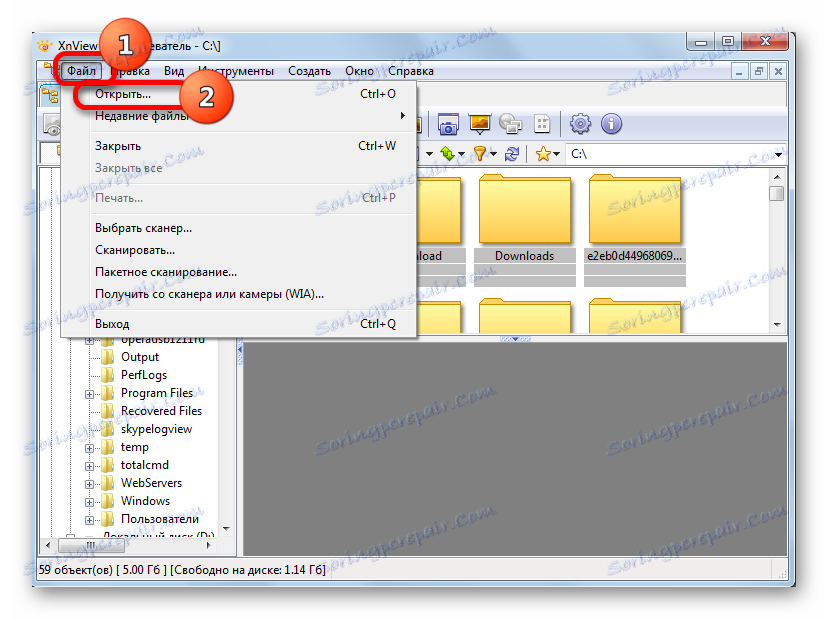
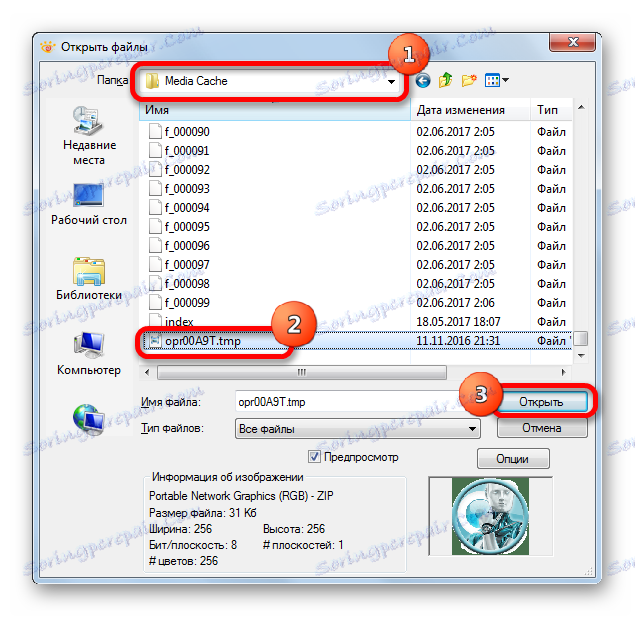

روش 3: نمایش کد
صرف نظر از اینکه برنامه یک شی TMP ایجاد می کند، کد هگزادسیمال آن همیشه با استفاده از نرم افزار جهانی برای مشاهده فایل های فرمت های مختلف قابل مشاهده است. این ویژگی را در مثال File Viewer در نظر بگیرید.
- پس از شروع File Viewer، روی فایل کلیک کنید. از لیست، "باز کردن ..." را انتخاب کنید یا از Ctrl + O استفاده کنید .
- در پنجره ای که باز می شود، به پوشه ای بروید که فایل موقت واقع شده است. آن را انتخاب کنید، روی "باز" کلیک کنید.
- علاوه بر این، از آنجا که برنامه محتوای فایل را شناسایی نمی کند، توصیه می شود که آن را به صورت متن یا کد هگزادسیمال مشاهده کنید. برای مشاهده کد، روی «نمایش به صورت هگز» کلیک کنید.
- یک پنجره با کد هگزادسیمال Hex از شی TMP باز می شود.
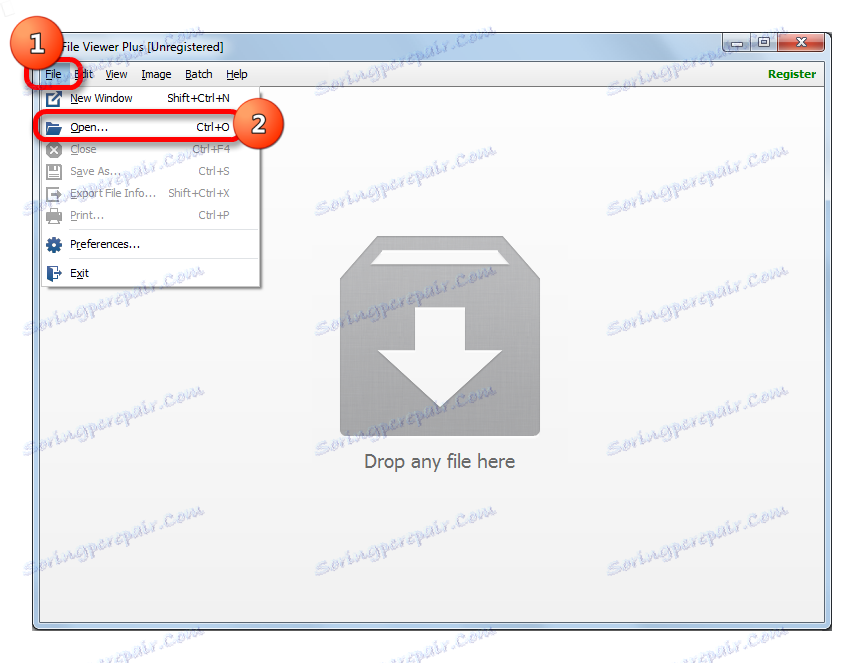
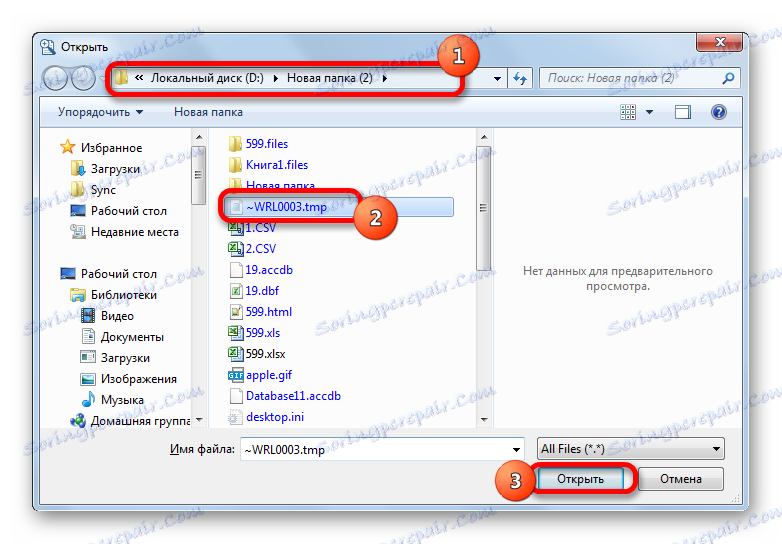
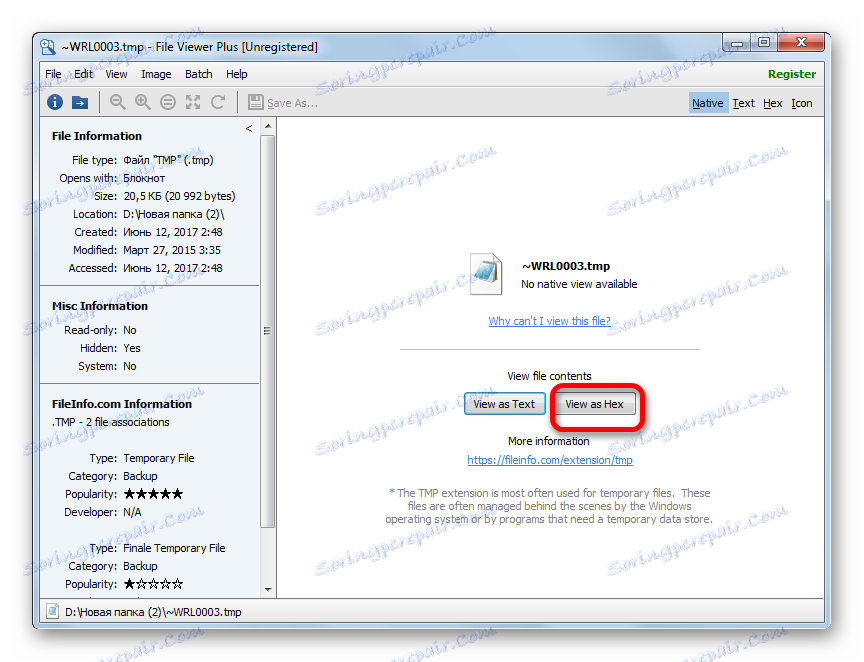
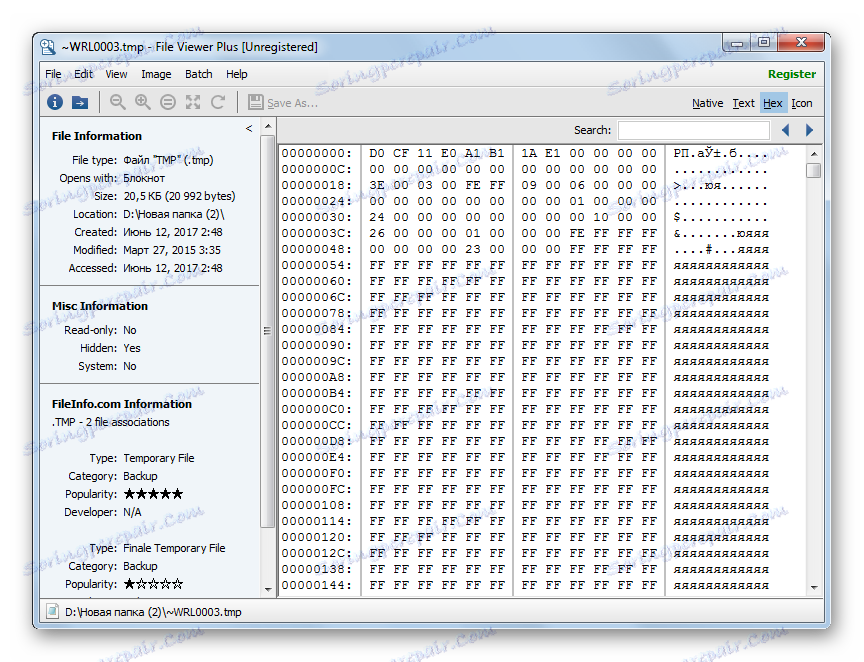
شما می توانید TMP را در File Viewer با کشیدن آن از Explorer به پنجره برنامه اجرا کنید. برای انجام این کار، علامت جسم، دکمه سمت چپ ماوس را فشار داده و عمل کشیدن را انجام دهید.
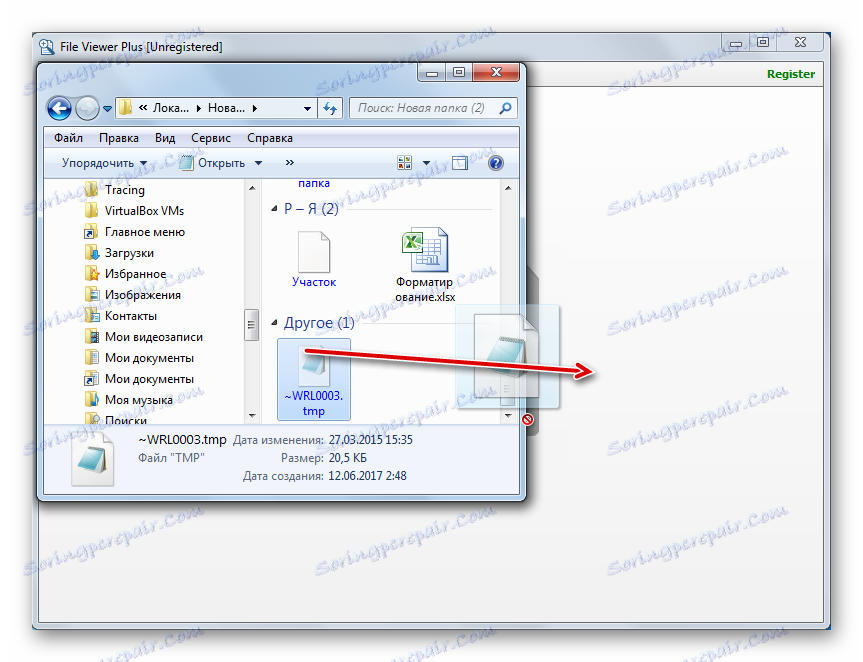
پس از آن، پنجره انتخاب حالت نمایش داده می شود که قبلا در بالا بحث شده است. این باید اقدامات مشابه انجام دهد.
همانطور که می بینید، هنگامی که شما نیاز به باز کردن یک شیء با گسترش TMP دارید، وظیفه اصلی این است که با کمک آن نرم افزار ایجاد شده، تعیین کنید. و پس از آن لازم است که روش باز کردن یک شی را با استفاده از این برنامه انجام دهید. علاوه بر این امکان مشاهده کد با استفاده از برنامه جهانی برای مشاهده فایل ها وجود دارد.